Produk Pilihan
Apakah Anda sedang mempertimbangkan untuk meningkatkan ke Photoshop CS5? Apakah Anda sudah membeli CS5 dan tidak yakin bagaimana cara memindahkan produk Anda, seperti Tindakan Photoshop? Ini bisa memakan sedikit waktu dan persiapan, tetapi menyiapkan Photoshop CS5 seharusnya cukup mudah.
Jika memungkinkan, mulailah mempersiapkan sebelum program tiba melalui surat atau sebelumnya download.
- Buat daftar semua produk yang saat ini Anda gunakan yang tidak disertakan Photoshop (sebagai contoh Tindakan Photoshop, skrip, filter, plugin, kuas, pola, gaya, dll.)
- Kemudian buatlah daftar kedua dari barang-barang yang sebenarnya ingin Anda bawa. Yang satu ini tuliskan produk yang ingin Anda lihat lagi. Hanya karena Anda mengunduh dan menginstal sesuatu di versi yang lebih lama, tidak berarti Anda benar-benar menggunakannya. Pikirkan ini sebagai pembersihan musim semi. Anda tidak ingin memuat file baru Anda Photoshop dengan hal-hal yang tidak penting.
- Setelah membuat daftar, Anda mungkin ingin memeriksa dengan desainer dan perusahaan untuk melihat bahwa produk mereka kompatibel Photoshop CS5. Semua tindakan MCP yang bekerja di CS4 dan juga bekerja di CS5. Jika Anda menggunakan versi yang lebih lama, kemungkinan besar itu akan berfungsi juga. Tell a Storyboards memang harus diulang ketika CS4 diluncurkan. Jadi, jika Anda membelinya sebelum rilis CS4, dan tidak pernah meningkatkannya, hubungi saya dengan tanda terima untuk versi CS4 + (yang juga berfungsi di CS5). Sementara tindakan tertentu dapat menimbulkan masalah, maka mengapa Anda ingin menghubungi desainer, kemungkinan besar akan berhasil.
- Setelah Anda memiliki daftar ini, Anda perlu mencari setiap item (di mana ia berada di luar Photoshop). Untuk Tindakan Photoshop, sebagai contoh, Anda mungkin sudah menyimpannya di desktop atau di folder.
- Pada desktop Anda, agar mudah ditemukan, buat folder utama yang bertuliskan "Produk Photoshop" dan kemudian masukkan sub folder di dalamnya untuk setiap jenis produk yang telah Anda unduh sebelumnya.
- Sayangnya skrip dan plugin memiliki lebih banyak hal yang dapat bertentangan dengan peningkatan. Misalnya, jika Anda memiliki, Potret Imagenomik atau Noiseware, Anda mungkin ingin menghubungi mereka secara langsung dan menanyakan apakah versi Anda saat ini akan berfungsi dan cara terbaik untuk Menginstal. Filter tidak dimuat, mereka sebenarnya memiliki installer.
- Untuk Scripts, Anda harus memindahkannya secara manual dari folder di PS versi lama ke folder Photoshop CS5. Temukan saja instruksi asli Anda dari pembuat skrip atau hubungi mereka, untuk mempelajari cara memindahkannya. Sekali lagi, periksa kompatibilitasnya terlebih dahulu.
- Untuk produk seperti preset alat, tindakan, dan kuas, prosesnya mudah. Dan petunjuk di bawah ini berlaku.
- Buka folder yang Anda buat di desktop berlabel Tindakan Photoshop, dan pindahkan semua tindakan yang ingin Anda pertahankan. Bagi mereka yang tidak dapat Anda temukan, atau yang Anda buat dan tidak pernah disimpan, masuk ke Photoshop dan simpan mereka dari palet tindakan ke dalam folder baru yang Anda buat ini.
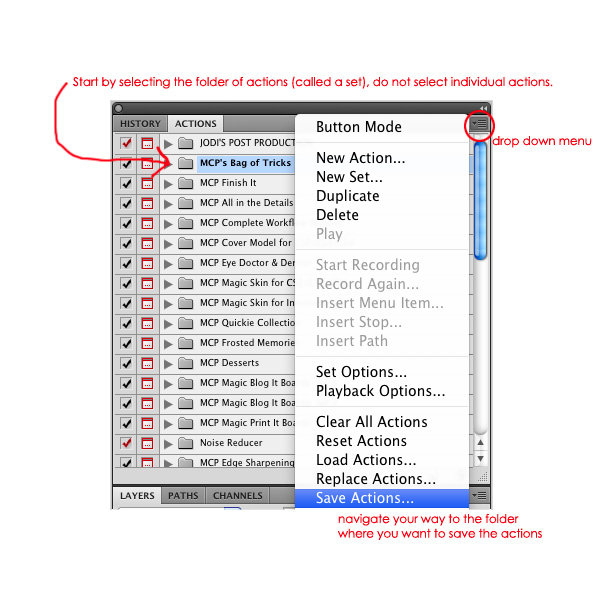
Sekarang apa? Jadi, Anda memiliki kuas, tindakan, alat, dan lainnya, semuanya disimpan ke dalam folder. Sekali PS CS5 tiba, instal program terlebih dahulu. Atur ruang kerja Anda, lalu mulailah memuat hal-hal menyenangkan. Untuk melakukan ini, buka menu drop-down, arahkan ke tempat Anda menyimpan semuanya, klik pada set tindakan tertentu, dan kemudian itu akan dimuat. Lakukan ini untuk setiap produk.
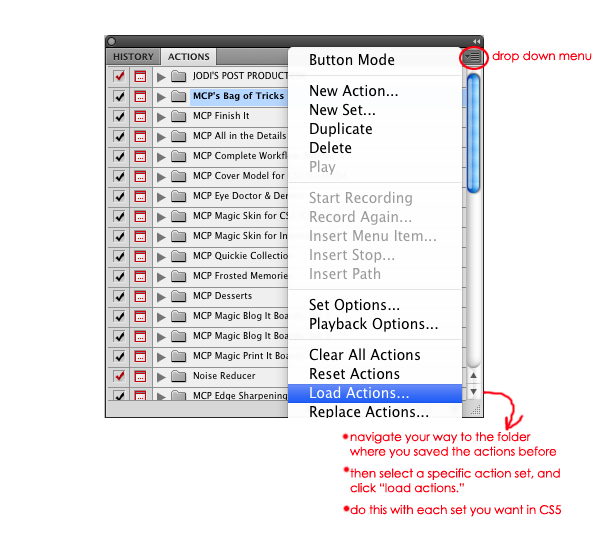
Tidak ada komentar
Tinggalkan Komentar
Kamu harus login untuk mengirim komentar.







































ikuti minibooks menutupi dasar-dasar Photoshop ditambah alat dan teknik terbaru. Filter Pop Kaca Depan
Akankah ini berfungsi jika Anda memindahkan tindakan Anda dari PC ke Mac?
Terima kasih telah berbagi…
Saya ingin memenangkannya.
Anda juga dapat menarik dan melepas tindakan dari folder penyimpanan ke atas meja PS dan mereka akan memuat, sangat cepat dan mudah.
Terima kasih! Saya baru saja meningkatkan dan frustrasi dengan prosesnya. Ini membantu. 🙂
Setelah lebih dari satu jam mencoba mendapatkan info seperti itu dari Adobe, situs Anda menghapus semuanya. Saya akan kembali untuk melihat produk Anda!
Masih mengalami masalah… Saya telah pindah dari PC ke Mac dan meningkatkan ke CS5 pada waktu yang bersamaan. Tindakan dimuat tetapi tidak berfungsi pada foto. Apakah saya melewatkan satu langkah dalam mengaktifkannya? Oh, sangat frustasi! eli
Saya membaca artikel Anda untuk mengetahui cara mendapatkan kuas saya dari CS $ ke CS5 tetapi yang lain memberi tahu saya betapa sederhananya, saya masih belum tahu.
Saya sangat menghargai penjelasan Anda yang spesifik dan ringkas. Saya juga mencari petunjuk arah di Adobe. Ini luar biasa dan menggerakkan saya ke langkah berikutnya… bersenang-senang dengan aksi! Terima kasih banyak.